MS-DOS 6.22をUSBドライブやハードディスクにインストールする方法
準備
Ultraiso 9.3.2.2656: MS-DOS CD イメージファイル DOS622.iso を USB フラッシュドライブに書き込む際に使用します。
DOS622.iso。MS-DOS 6.22用のCD-ROMイメージファイルで、以下から入手可能。
www.allbootdisks.com/download/iso.html
ダウンロードする
GHOST11: uドライブからハードディスクにDOSシステムをクローンするために使用します。

MS-DOS 6.22のDOSディスク作成ツール Uディスクとハードディスクの必要ファイル
- <スパン タイプ その他のシステム
- サイズ 9.69MB
- <スパン 言語 中国語(簡体字)
- <スパン 期間 2018-04-22
1. ultraISOのインストール
2、インストール完了後、ファイルを開くをクリックし、DOS622.isoを選択してください。
3. メニュー」-「起動」-「ハードディスクイメージの書き込み」を選択します。
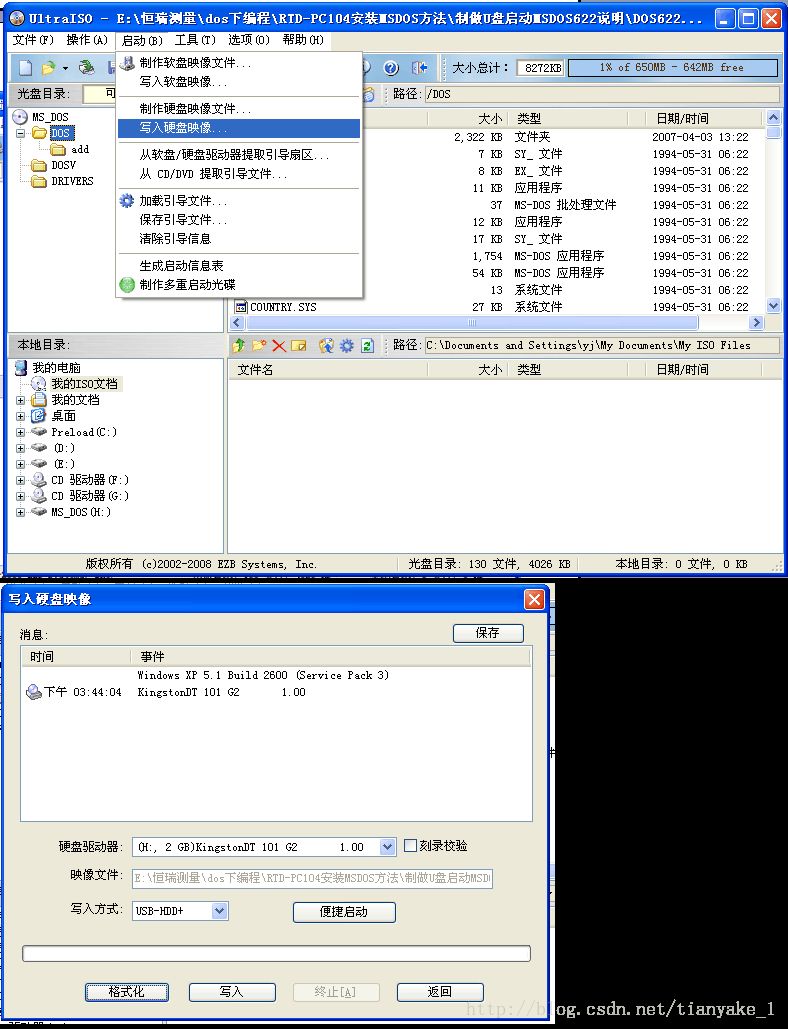
4、ハードディスクは、Uディスクを選択し、デフォルトのUSB-HDD +を使用する方法を書く(注:Uディスクのドライブ文字を確認し、誤ってコンピュータのハードディスクの内容を損傷しないでください!)
5、最初のポイントフォーマットは、ファイルシステムは、FATを選択し、ボリュームラベルは、MS_DOSを入力することができます。
フォーマット後、「書き込み」をタップします。
これで、USBメモリは起動可能なMS-DOS 6.22のインストールディスクとして残ります。
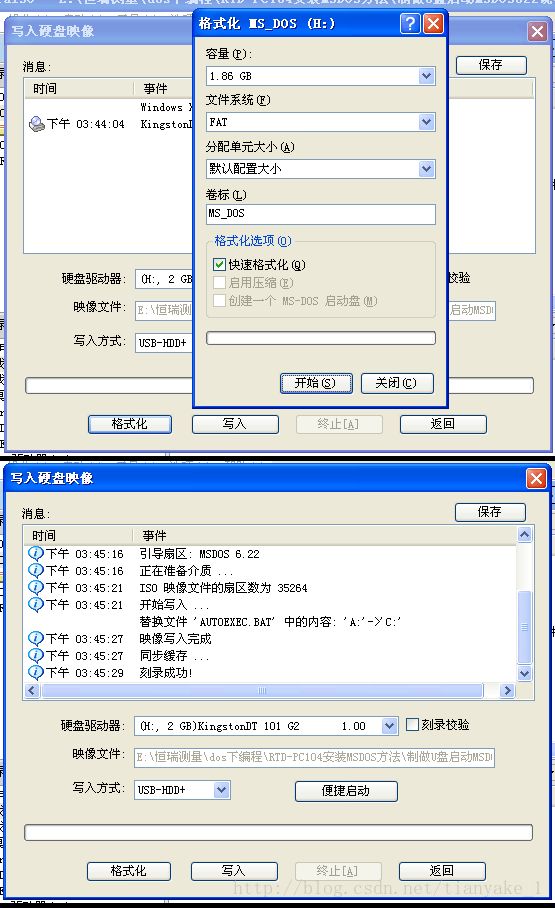
6. ここまででDOS USBドライブが出来上がり、普通に使えるようになりました。引き続きDOSドライブを作りたい場合は、USBドライブにGHOST11を入れ、USBドライブからDOSを起動してください。
7、DOSでゴーストを実行し、USBドライブの中身をハードディスクにクローンするだけです。ゴーストを実行するとき、まずソースファイルであるUSBドライブを選択し、次にターゲットディスクであるハードディスクを選択します。ゴーストを実行し、次にハードディスクであるターゲットディスクを選択する必要がある最初のものである。
関連
-
AppleのノートパソコンにWin11をインストールする方法は?
-
どのようにあなたのコンピュータにデュアルシステムをインストールするには、Win11とWin7のデュアルシステムのインストールグラフィックのチュートリアル
-
PC PCでWindows 11とLinuxのデュアルシステムを起動する方法
-
Win10 21H1公式インストールチュートリアルと公式ISOイメージのダウンロード
-
どのように純粋にWin10のシステムをインストールするには? uefiモード純粋なインストールのWin10システムのグラフィックチュートリアル
-
Windows 7をWindows 10にアップグレードする方法 win7の無料アップグレード win10の多くの方法
-
Hyper-V仮想マシン内のReactOSシステムの詳細なグラフィカルソリューションはネットワーク化できない
-
win10環境下でのUABANTUデュアルシステムのインストール(詳細図)
-
Windows Server 2019 サーバーシステムインストールグラフィックチュートリアル
-
マイクロソフトSurface Pro 3ノートパソコンUディスク再インストールシステムWin7詳細グラフィック手順
最新
-
nginxです。[emerg] 0.0.0.0:80 への bind() に失敗しました (98: アドレスは既に使用中です)
-
htmlページでギリシャ文字を使うには
-
ピュアhtml+cssでの要素読み込み効果
-
純粋なhtml + cssで五輪を実現するサンプルコード
-
ナビゲーションバー・ドロップダウンメニューのHTML+CSSサンプルコード
-
タイピング効果を実現するピュアhtml+css
-
htmlの選択ボックスのプレースホルダー作成に関する質問
-
html css3 伸縮しない 画像表示効果
-
トップナビゲーションバーメニュー作成用HTML+CSS
-
html+css 実装 サイバーパンク風ボタン
おすすめ
-
Win11とLinuxシステムのデュアルブート方法 - Win11とLinuxのデュアルシステムインストールチュートリアル
-
システムホームインストーラーUディスクブートでWin11システムをインストールする方法は?
-
micrope toolboxでWin10システムをインストールする方法とは?Micrope toolboxのインストールWin10システム詳細チュートリアル
-
Win10は、システムを再インストールする方法を起動することはできませんか?コンピュータは、デスクトップを入力することはできませんまた、Win10システムグラフィックのチュートリアルを再インストールすることができます
-
渦DD3ラップトップUディスクインストールWin7のグラフィックチュートリアルを使用してWin7のシステムをインストールする方法
-
DaBaiCaiでシングルクリックuディスクでゴーストXPシステムをインストールする方法
-
ノートパソコンThinkBook 14sにWin7をインストールする方法(BIOSセットアップとUディスクブート付き
-
debian9.4インストールチュートリアルlinuxシステムdebian9.4グラフィック詳細インストール手順
-
Win7をWin10システムに変換する方法とは?超簡単なWin7からWin10へのローカルハードディスク再インストールシステムチュートリアル
-
Fdiskハードディスクパーティショニンググラフィックチュートリアル(超詳細)